Tipps & Tricks
24.07.2017, 08:12 Uhr
WhatsApp für iOS: Sprachnachrichten auf den PC kopieren
So können Sie Sprachnachrichten ganz einfach auf den PC kopieren.
Vor allem junge WhatsApp-Nutzer senden sich heute vermehrt Sprachnachrichten, statt den Inhalt der Nachricht zu tippen. Das ist praktisch, nur belastet das oftmals den Smartphone-Speicher. Wenn Sie die Nachrichten aber nicht löschen wollen, können Sie sie auch einfach auf Ihren Computer auslagern. Dazu gibt es zwei Methoden.
Einzelne Sprachnachrichten sichern
1. Tippen Sie die Sprachnachricht in WhatsApp an und bleiben Sie mit dem Finger darauf, bis das Menü aufpoppt.
2. Wählen Sie Weiterleiten.
3. Tippen Sie nun auf das Quadrat mit dem Pfeil unten rechts.
4. Wählen Sie den E-Mail-Client (sofern eingerichtet) und mailen Sie sich die Nachricht selbst. Alternativ wählen Sie einen Cloud-Dienst wie z.B. iCloud oder Google Drive. Laden Sie die Nachricht hoch.
5. Loggen Sie sich an Ihrem PC in die Cloud ein und laden Sie die Nachricht auf den PC oder das Notebook herunter.

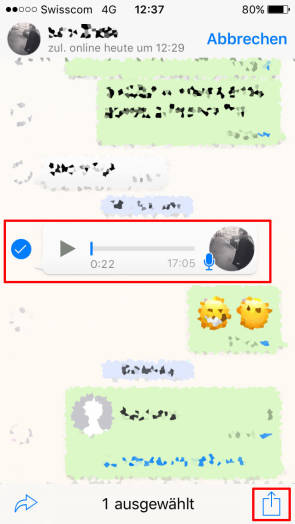






25.07.2017
26.07.2017
26.07.2017